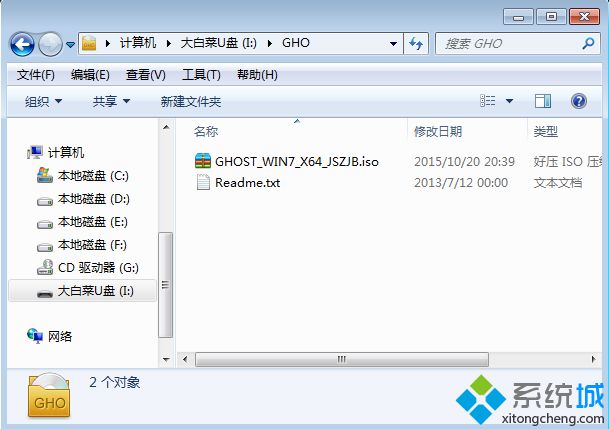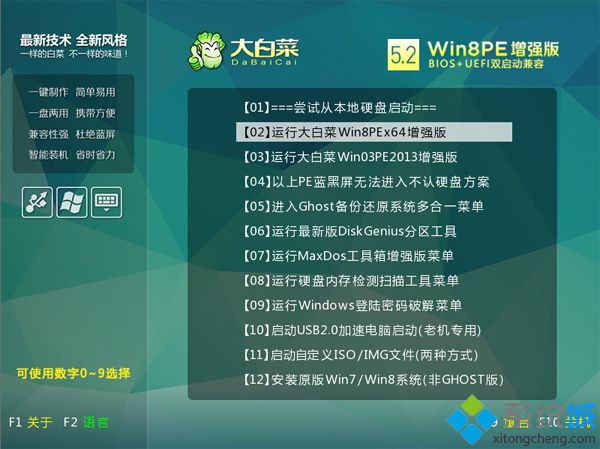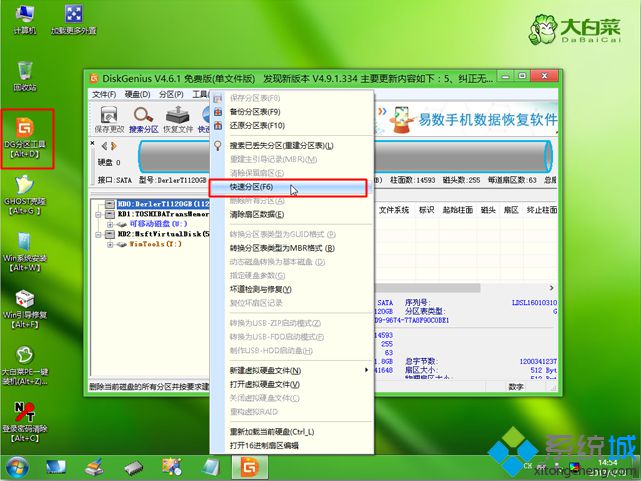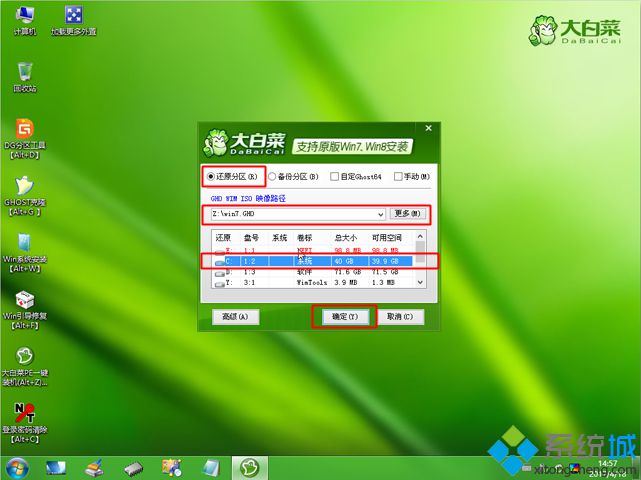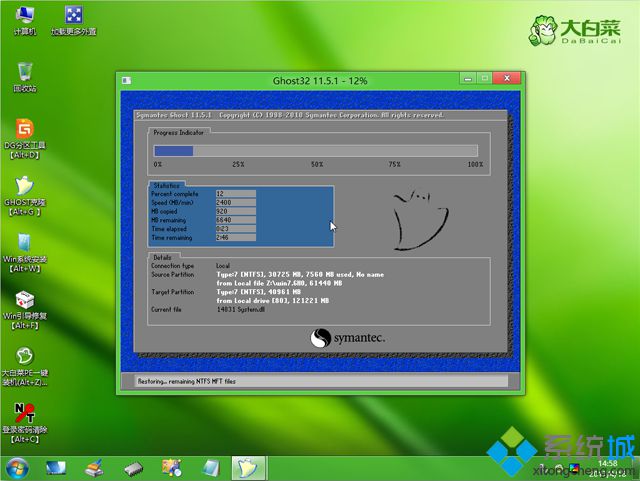efi装win7能装吗?efi是win8/win10新型系统的默认引导方式,win7系统默认是Legacy
BIOS引导的,对应的
硬盘分区表格式是MBR,现在随着技术的不断进步,EFI主板已经是主流,新
电脑都是支持efi引导的。事实上win7 64位支持efi引导,efi可以安装win7系统,下面小编跟大家介绍win7 efi 安装教程。
安装须知:
1、efi win7安装需要主板支持UEFI模式,而且系统必须是win7 64位系统
2、如果之前不是gpt分区,efi安装win7前需要格盘,大家务必备份转移硬盘所有数据
相关教程:
uefi装原版win7
系统教程 怎么看主板是否支持UEFI模式
一、安装准备
1、支持EFI启动的电脑,4G容量U盘
2、系统镜像下载:绿茶系统ghost win7 64位安全优化版V2017.11
3、uefi启动u盘:uefi pe启动盘制作教程
4、
激活工具:gpt win7激活工具(非mbr引导的分区永久激活工具) v0.9绿色版
二、启动设置
电脑设置UEFI启动的方法
U盘
装系统启动热键大全
如果你的BIOS里有这些选项请设置如下:
Secure Boot 设置为Disabled【禁用启动安全检查,这个最重要】
OS Optimized设置为Others或Disabled【系统类型设置】
CSM(Compatibility Support Module) Support设置为Yes或Enabled
UEFI/Legacy Boot选项选择成Both
UEFI/Legacy Boot Priority选择成UEFI First
三、win7 efi
U盘安装步骤如下
1、制作好uefi pe启动U盘之后,将win7 64位系统
html' target='_blank'>
iso镜像直接复制到U盘gho目录下;
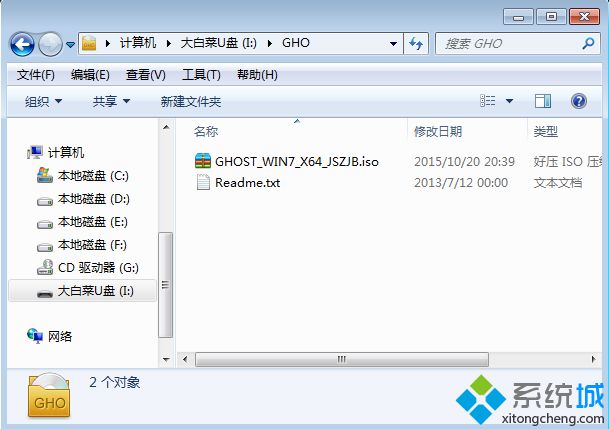
2、在支持efi电脑上插入U盘,启动之后不停按F12或F11或Esc等
快捷键,在弹出的启动项选择框中,选择识别到的U盘启动项,如果有带UEFI的启动项,要选择uefi前缀的启动项,按回车键,不同品牌电脑启动热键不一样,不是这些按键的电脑参考上面启动设置的教程;

3、由于制作方式的不同,有些uefi pe启动盘会直接进入pe系统,有些会先显示这个主界面,如果先进入这个界面,选择【02】回车运行win8PEx64;
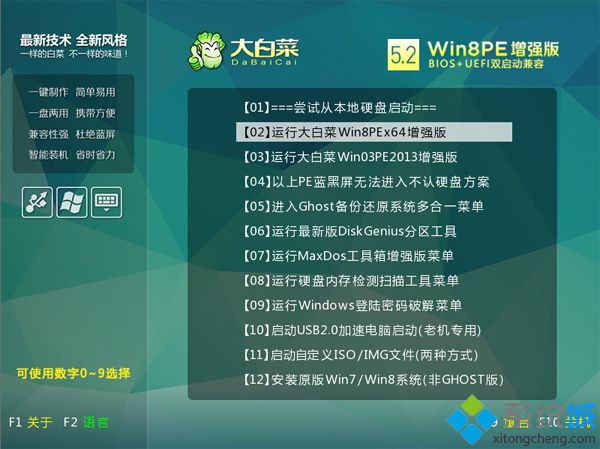
4、进入pe系统之后,如果之前是win8或win10,就是gpt分区表,直接执行第7步,反之则双击桌面上的【DG分区工具】,右键选择硬盘,点击【快速分区】;
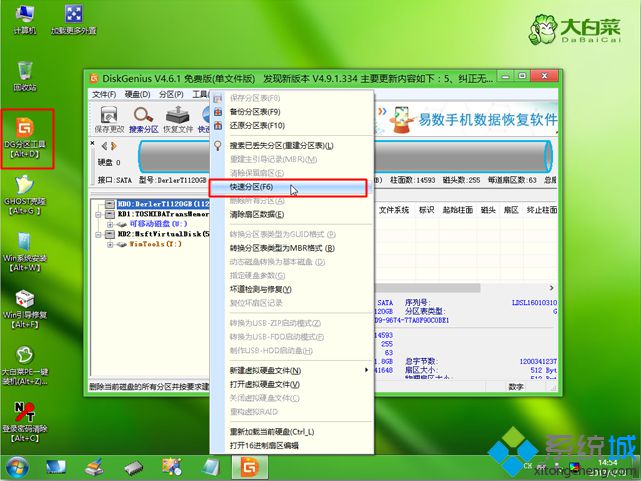
5、分区表类型选择【GUID】,也就是GPT,然后设置分区数目,设置系统盘的大小,一般35G以上,硬盘空间足够大就50G以上,
固态硬盘还需勾选【对齐分区到此扇区】,扇区数字默认即可,确定;

6、之后执行硬盘分区以及格式化过程,分区之后如图所示,gpt分区表会有ESP、MSR两个额外分区;

7、接着双击打开【
大白菜PE一键装机】,映像路径选择win7 x64 iso文件,然后点击下拉框,自动提取win7.gho文件,选择win7.gho文件;

8、接着选择【还原分区】,选择系统安装位置,一般是C盘,如果不是C盘,根据卷标【系统】或硬盘大小来选择,点击确定;
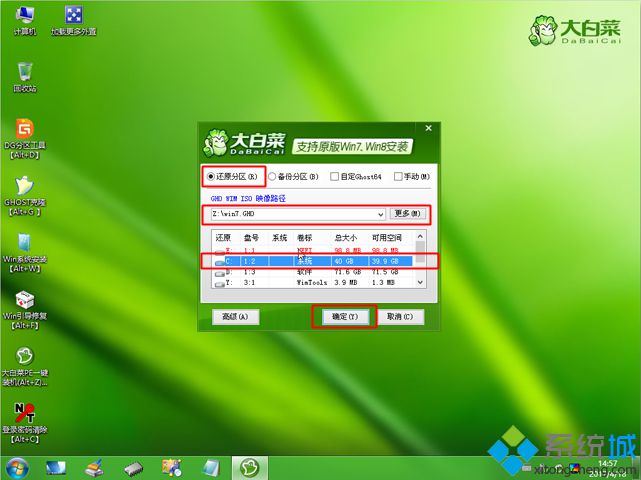
9、弹出这个对话框,勾选完成后重启、引导修复这些项,点击确定执行下一步操作;

10、转到这个界面,执行win7系统安装到C盘的过程,等待进度条执行完成;
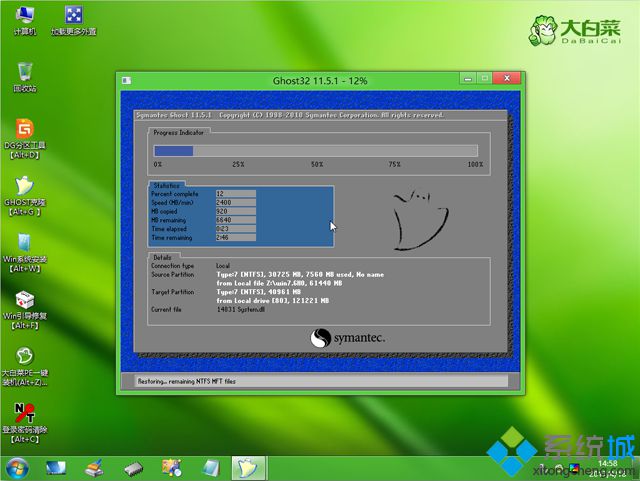
11、操作完成后,电脑会重启,此时拔出U盘,不拔除也可以,会自动进入这个界面,继续执行win7 efi安装过程;

12、整个安装过程需要5-10分钟,在启动进入win7桌面之后,efi win7安装过程就完成了,最后打开gpt win7激活工具进行激活。

efi安装win7系统过程就为大家介绍到这边,只要电脑是efi主板,都可以通过上面的步骤来安装win7 efi,希望对大家有帮助。 相关教程:win7 64位安装hp1010
系统操作技巧